Cara Membuat Tulisan Menyala Efek Cahaya di Gambar Foto
CaraEditFoto.web.ID – Tutorial cara membuat tulisan menyala efek cahaya di gambar foto atau background lainnya ini sedang ramai dicari oleh pengguna smartphone. Pasalnya dengan edit foto menulis di foto dengan tambahan efek warna warni berkilau tentu keren untuk memberi tulisan nama misalnya. Jadi tidak heran kalau banyak remaja ABG yang mencari tutorial bikin tulisan efek cahaya dengan font keren atau jenis huruf yang menarik.
Cara menulis kata atau nama di foto dengan efek cahaya di android ini admin pakai saja aplikasi edit foto populer Picsay Pro. Karena pasti diantara kalian kebanyakan sudah punya app Picsay pro ini.
Untuk bahan-bahan edit foto membuat tulisan keren bercahaya di gambar ini diperlukan selain picsay pro diperlukan juga beberapa jenis font yang bisa kalian download di bawah nanti. Atau kalau kalian males nambah font di picsay pro, lewati saja dan gunakan saja font / huruf bawaan picsay yang sudah lengkap juga.
Tapi buat kalian yang belum punya aplikasi picsay pro android, admin punya cara download dan install Picsay Pro full version terbaru dari 9apps market secara gratisss!!

Silakan didownload dulu apk 9apps-nya di bawah ini, karena picsay pro ini tersedia di dalam 9apps terbaru ini:
=> DOWNLOAD 9APPS [2.4MB]
Instal 9apps.apk atau nineapps.apk ke smartphone android kalian dulu sampai selesai. Kalau gagal berarti kalian harus atur ini: Buka Setelan android > Keamanan > Sumber Tidak Dikenal!
Setelah terpasang, buka 9APPS dan cari app ketik di kolom pencarian bagian atas: “picsay pro”
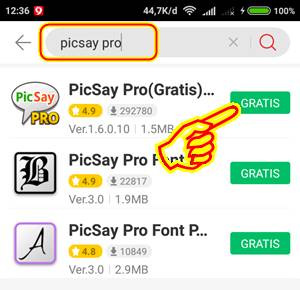
Klik tombol “Gratis” untuk mengunduh dan memasang otomatis picsay pro full packs versi terbaru ke android kalian.
Picsay pro sudah terpasang, lanjut download font picsay pro yang dipakai, yaitu: Download Font Graffity dan Download Font Graffity Taglets (kedua font ini hanya pelengkap dan tidak wajib).
Tutorial Cara Membuat Tulisan Menyala Efek Cahaya di Gambar Foto Lengkap
1. Buka aplikasi picsay pro kemudian masukan gambar background yang sudah dipersiapkan sebelumnya.
2. Klik strickers – text – font cari font Grafitti classic yang sudah kalian siapkan tadi, atau gunakan font seadanya.


3. Sekarang lanjut untuk membuat sebuah tulisan atau kata atau kalimat. Setelah menulis klik tulisan tersebut dan pilih effect – glow!

4. Selanjutnya pilih tingkat pencahayaan dan juga pilih warna sesuai keinginan kalian masing-masing!

5. Setelah itu, kalian bisa menambahkan berbagai icon / symbol unik seperti tengkorak, love, garis panah burung, dll.
Buka dan pilih lagi saja font grafitti classic taglets untuk caranya sama saja seperti di atas untuk menambahkan simbol2 tersebut! Hasilnya bisa kalian lihat di awal artikel ngedit foto ini 😉
Source: caraeditpoto2 via CaraEditFoto.web.ID mobile app
Baca juga deh:
- Tutorial Cara Edit Foto Membuat Desain Baju Kaos Distro Keren
- Cara Edit Foto Kartun Kepala Upin Ipin Lengkap di Android
- Cara Edit Foto Seperti Di Kamera DSLR Go Pro Canon Nikon
Demikianlah tutorial lengkap cara membuat tulisan menyala efek cahaya di gambar foto sendiri dengan picsay pro for android terbaru. Selamat mencoba bikin kata atau nama di foto yaaa…




